Zo werkt de donkere modus op je iPhone
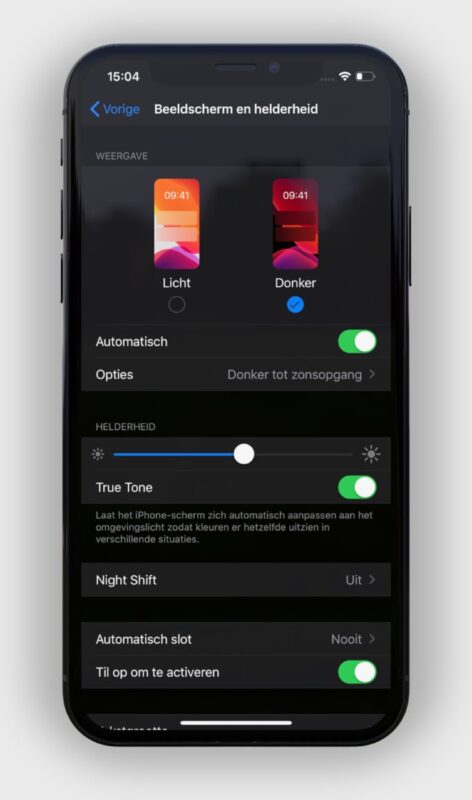
Lees verder na de advertentie
De donkere modus voor de iPhone is onmisbaar geworden. Zo’n donkere modus kijkt fijner, vooral in de avonduren, en je leidt er de mensen in je omgeving minder mee af. In deze tip lees je op welke manieren je de donkere modus voor je iPhone inschakelt.
Wekelijks Apple tips in je mail
iPhone donkere modus
De donkere modus ziet er ontzettend chic en elegant uit. Smaken en voorkeuren verschillen, maar probeer het vooral eens uit:
1. Activeren
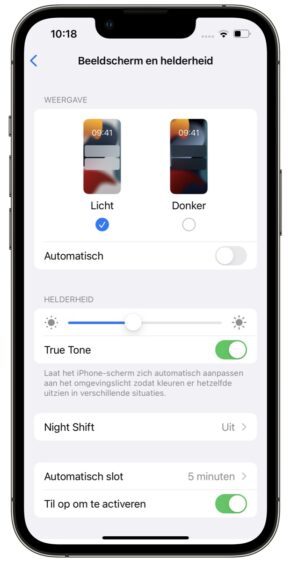
Waarschijnlijk heeft je iPhone eerder gevraagd of je de lichte of donkere weergave wilt gebruiken. Om dit later aan te passen, ga je naar ‘Instellingen>Beeldscherm en helderheid’ en kies je boven ‘Licht’ of ‘Donker’.
2. Automatisch
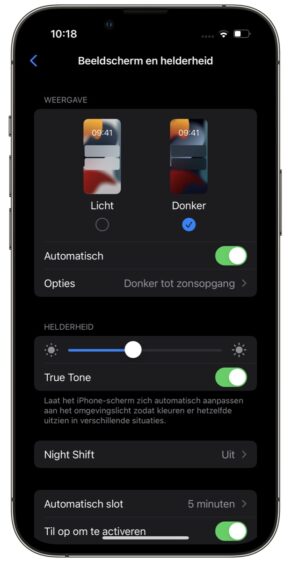
Wil je de donkere modus automatisch activeren tussen bepaalde tijden? Zet de schakelaar ‘Automatisch’ op groen en tik op ‘Opties’. Hier kies je ‘Zon onder tot zon op’, je hebt er dan geen omkijken naar. Daarnaast kun je kiezen voor een ‘Aangepast schema’.
3. Vanuit Bedieningspaneel
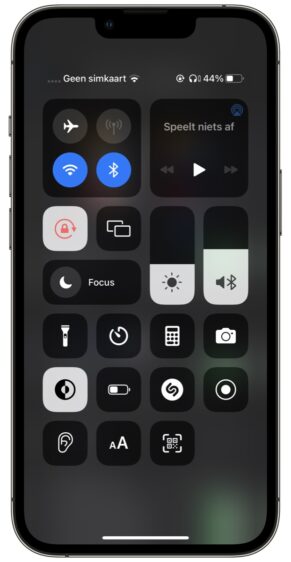
Daarnaast kun je de donkere modus handmatig inschakelen via het Bedieningspaneel. Voeg de knop eerst toe via ‘Instellingen >Bedieningspaneel>Pas regelaars aan’; tik op het plusje voor ‘Donkere modus’.
Donkere modus wallpapers
De beeldscherm-achtergronden die met je iPhone worden geleverd, zijn bijzonder. Ze hebben namelijk een lichte én donkere kant, die automatisch mee veranderen met de weergave die gebruikt wordt.
Heb je een eigen achtergrondafbeelding, dan geef je deze met de (enige) schakelaar in ‘Instellingen> Achtergrond’ nog de mogelijkheid om in de donkere modus automatisch te dimmen. Op die manier heeft elke wallpaper een soort lichte en donkere modus.
Wil je meer weten over de apparaten van Apple? Neem dan een kijkje in het iPhone-dossier. Of ontdek juist het dossier over de iPad.





Praat mee
0